So beheben Sie das Discord-Problem -Keine Route- auf Windows PC
Aktualisiert Marsch 2023: Erhalten Sie keine Fehlermeldungen mehr und verlangsamen Sie Ihr System mit unserem Optimierungstool. Holen Sie es sich jetzt unter - > diesem Link
- Downloaden und installieren Sie das Reparaturtool hier.
- Lassen Sie Ihren Computer scannen.
- Das Tool wird dann deinen Computer reparieren.
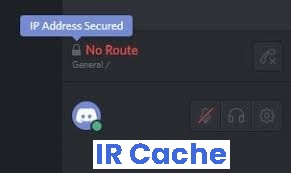
Viele Discord-Benutzer können aufgrund der Fehlermeldung „Keine Route“ keinen Sprachkanälen beitreten. Der Fehler „No Route“ gehört zur gleichen Kategorie wie die Fehler „ICE Checking“ und „Stuck RTC Connecting“. In allen Fällen wird Discord beim Versuch, eine Verbindung zum Sprachserver herzustellen, blockiert.
Bei der Untersuchung des Problems und der Prüfung verschiedener Benutzerberichte konnten wir mehrere Szenarien ermitteln, in denen dieser Fehler auftreten kann.
Was verursacht den Fehler „Keine Route“ in Discord?

Wichtige Hinweise:
Mit diesem Tool können Sie PC-Problemen vorbeugen und sich beispielsweise vor Dateiverlust und Malware schützen. Außerdem ist es eine großartige Möglichkeit, Ihren Computer für maximale Leistung zu optimieren. Das Programm behebt häufige Fehler, die auf Windows-Systemen auftreten können, mit Leichtigkeit - Sie brauchen keine stundenlange Fehlersuche, wenn Sie die perfekte Lösung zur Hand haben:
- Schritt 1: Laden Sie das PC Repair & Optimizer Tool herunter (Windows 11, 10, 8, 7, XP, Vista - Microsoft Gold-zertifiziert).
- Schritt 2: Klicken Sie auf "Scan starten", um Probleme in der Windows-Registrierung zu finden, die zu PC-Problemen führen könnten.
- Schritt 3: Klicken Sie auf "Alles reparieren", um alle Probleme zu beheben.
- Ihr ISP hat Änderungen an Ihrer dynamischen IP-Adresse vorgenommen.
- Sie verwenden eine VPN-Lösung ohne User Datagram Protocol (UDP).
- Sie versuchen, eine Verbindung zu einem Server herzustellen, der sich auf einem anderen Kontinent befindet.
- Discord wird von einem Antivirusprogramm oder einer Firewall eines Drittanbieters blockiert.
- Ihr Netz unterstützt nicht „Quality of Service mit hoher Paketpriorität“.
Wie kann man den Fehler „Keine Route“ in Discord beheben?

Deinstallieren Sie die Antiviren-Software
- Verwenden Sie das folgende Tastaturkürzel: Fenster + R.
- Tippen Sie appwiz.CPL in das Feld Öffnen und klicken Sie auf OK, um das Applet Programme und Funktionen zu öffnen.
- Wählen Sie die Antiviren-Software aus der Liste aus und klicken Sie auf die Option Deinstallieren.
- Klicken Sie in jedem Bestätigungsfenster, das sich öffnet, auf Ja.
- Starten Sie Windows neu, nachdem Sie die Antiviren-Software deinstalliert haben.
Überprüfen Sie Ihre Firewall-Einstellungen für Discord
- Drücken Sie die Windows-Taste.
- Geben Sie Firewall ein und wählen Sie dann Windows Defender Firewall, um das Applet der Systemsteuerung zu öffnen.
- Klicken Sie auf Anwendung oder Funktion durch Windows Defender Firewall zulassen, um die Option Zugelassene Anwendungen zu öffnen.
- Klicken Sie auf die Option Einstellungen ändern.
- Markieren Sie dann alle Kästchen für Discord, falls sie nicht markiert sind.
- Klicken Sie auf die Schaltfläche OK.
Deaktivieren Sie die Einstellung „Hohe Paketpriorität für QoS aktivieren
- Klicken Sie auf die Zahnrad-Schaltfläche in der unteren linken Ecke von Discord, um weitere Optionen zu öffnen.
- Gehen Sie zum Abschnitt Sprache und Video.
- Blättern Sie nach unten und deaktivieren Sie die Option QoS mit hoher Paketpriorität aktivieren.
- Nachdem Sie diese Option deaktiviert haben, starten Sie Discord neu.
VPN-Software deaktivieren
- Drücken Sie die Windows-Taste, geben Sie „Netzwerk“ ein und wählen Sie „Netzwerkverbindungen anzeigen“, um die Anwendung „Systemsteuerung“ zu öffnen.
- Klicken Sie dort mit der rechten Maustaste auf das VPN und wählen Sie Trennen.
- Versuchen Sie dann, sich mit dem Sprachkanal in Discord zu verbinden, wenn das VPN deaktiviert ist.
Häufig gestellte Fragen
Wie löse ich das Problem der fehlenden Route in Discord?
- Starten Sie Discord neu.
- Starten Sie Ihren Computer neu.
- Ändern Sie die Sprachregion.
- Schalten Sie Ihr VPN aus.
- Lassen Sie ausgehende Verbindungen für Discord in der Windows-Firewall zu.
Erlaubt Discord die Verwendung von VPN?
Die einfachste Möglichkeit, Ihre Discord-Unterhaltungen zu sichern, ist die Verwendung eines virtuellen privaten Netzwerks (VPN). Voice-over-IP-Dienste (VoIP) wie Discord sind zum Beispiel in den Vereinigten Arabischen Emiraten und in China gesperrt. Wenn Sie sich jedoch mit einem VPN-Server in einem anderen Land verbinden, können Sie diese Beschränkung umgehen und frei kommunizieren.
Wie kann ich die Region in Discord ändern?
Klicken Sie auf den Abwärtspfeil neben Ihrem Server oben in der Kanalliste auf der linken Seite und dann auf „Servereinstellungen“.“ Auf der Registerkarte „Übersicht“ sehen Sie verschiedene Servereinstellungen, darunter auch die aktuelle Serverregion. Um die Serverregion zu ändern, klicken Sie auf „Ändern“.

